Articles
Tutoriels
Guides interactifs
Déployer des alarmes AWS CloudWatch avec GitHub
.png?cdnVersion=3145)
Warren Marusiak
Senior Technical Evangelist
Pour montrer comment développer, déployer et gérer des applications à l'aide de Jira Software et de divers outils connectés, notre équipe a créé ImageLabeller, une application de démo simple basée sur AWS qui utilise l'apprentissage machine pour appliquer des étiquettes à des images.
Cette page explique comment configurer un modèle prédéfini AWS SageMaker, une condition préalable au traitement des images par ImageLabeller. Avant de commencer, nous vous recommandons de lire les pages Architecture ImageLabeller et Déployer ImageLabeller avec GitHub pour plus de contexte.
Ajouter un dépôt d'alarmes pour l'intégration Opsgenie
Accédez à Jira et créez un ticket Jira pour ajouter un dépôt d'alarmes AWS CloudWatch dans GitHub. Dans cet exemple, l'identifiant du ticket Jira est IM-10.
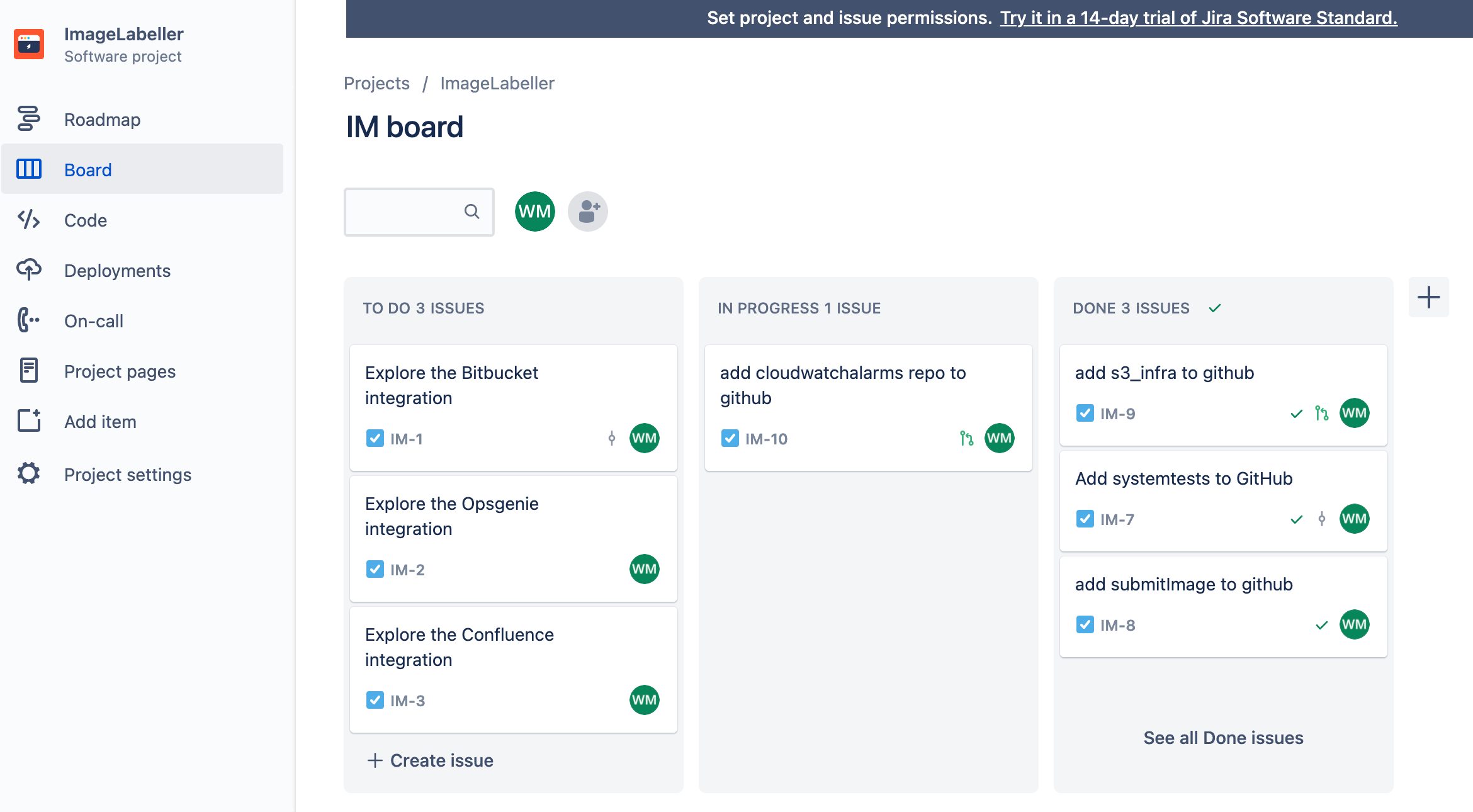
Accédez à GitHub et cliquez sur New (Nouveau). Choisissez l'organisation appropriée dans Owner (Propriétaire). Cliquez sur Create repository (Créer un dépôt) pour continuer.
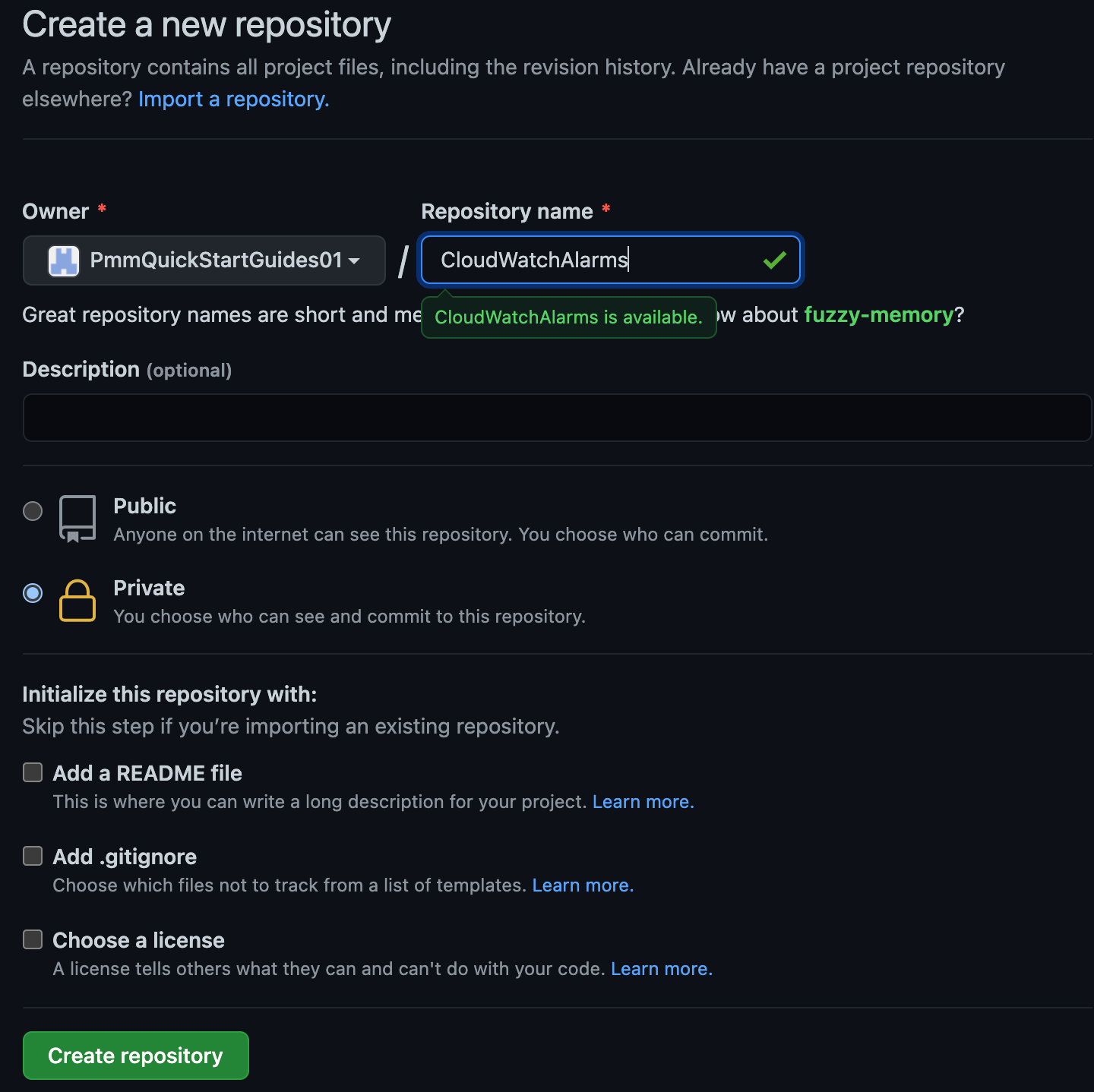
Cliquez sur Settings (Paramètres), puis sur Secrets. Ajoutez votre identifiant de clé d'accès AWS sous AWS_ACCESS_KEY_ID et votre clé d'accès secrète AWS sous AWS_SECRET_ACCESS_KEY.
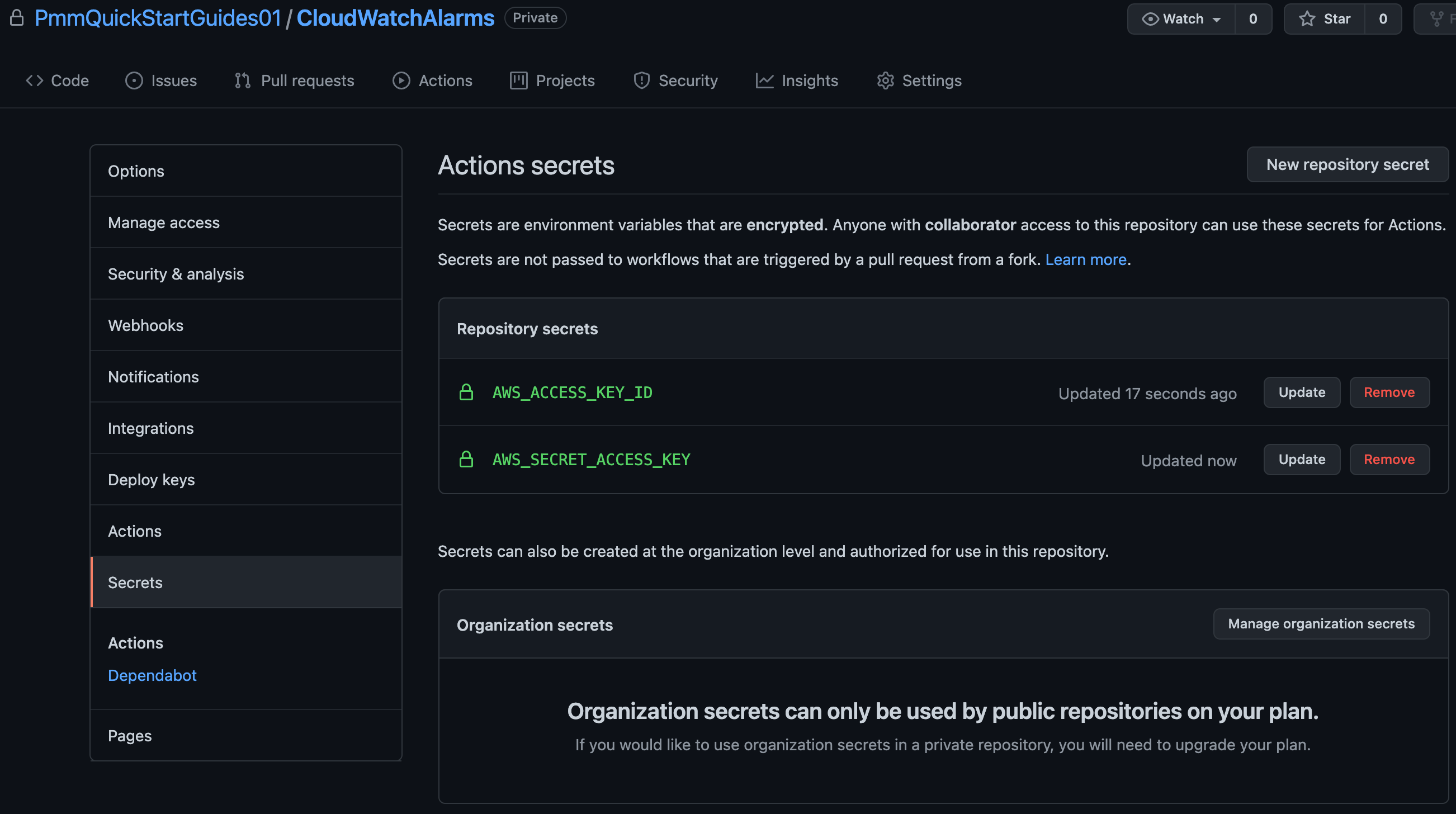
Dans votre terminal, accédez à votre dépôt CloudWatchAlarms et exécutez les commandes suivantes pour pusher votre code AWS CloudFormation vers GitHub.
git add --all
git commit -m "IM-10 add CloudWatchAlarms to github"
git remote add origin git@github.com:PmmQuickStartGuides01/CloudWatchAlarms.git
git branch -m mainline
git push -u origin mainlineFichier template.yml pour les alarmes
Description: 'A description'
Resources:
OpsGenieSNS:
Type: AWS::SNS::Topic
Properties:
DisplayName: 'Opsgenie'
Subscription:
- Endpoint: 'https://api.opsgenie.com/v1/json/cloudwatch?apiKey=a4449509-6998-4d55-841d-2e6b363520c7'
Protocol: 'HTTPS'
TopicName: 'Opsgenie'
SubmitImageLambdaAlarm:
Type: AWS::CloudWatch::Alarm
Properties:
AlarmActions:
- !Ref 'OpsGenieSNS'
AlarmDescription: 'SubmitImage Too Many Invocations'
ComparisonOperator: 'GreaterThanThreshold'
Dimensions:
- Name: FunctionName
Value: !ImportValue 'SubmitImageFunctionName'
EvaluationPeriods: 1
MetricName: 'Invocations'
Namespace: 'AWS/Lambda'
Period: 60
Statistic: 'Sum'
Threshold: 10Définissez le point de terminaison de l'abonnement de rubrique SNS sur l'URL de point de terminaison que vous avez copiée depuis Opsgenie. SubmitImageLambdaAlarm surveille une seule métrique émise par SubmitImage AWS Lambda. S'il y a plus de 10 invocations par minute, l'alarme se déclenche.
Actions GitHub pour le déploiement sur AWS
Accédez au dépôt CloudWatchAlarms de votre terminal, créez une branche portant l'identifiant de votre ticket Jira, puis créez un répertoire .github/workflows.
git checkout -b IM-10
mkdir -p .github/workflows && cd .github/workflowsCréez le fichier deploy-test-staging.yml avec le code yaml suivant. Cela définit un workflow de déploiement pour vos environnements de test et de staging qui s'exécute lors des pushs vers des branches autres que la branche principale.
name: deploy-cloudwatchalarms-test-staging
on:
push:
branches:
- '*'
- '!mainline'
jobs:
deploy-us-west-1:
runs-on: ubuntu-latest
outputs:
env-name: ${{ steps.env-name.outputs.environment }}
steps:
- name: Checkout code
uses: actions/checkout@v2
- name: Configure AWS credentials
id: creds
uses: aws-actions/configure-aws-credentials@v1
with:
aws-access-key-id: ${{ secrets.AWS_ACCESS_KEY_ID }}
aws-secret-access-key: ${{ secrets.AWS_SECRET_ACCESS_KEY }}
aws-region: "us-west-1"
- name: Deploy to AWS CloudFormation
uses: aws-actions/aws-cloudformation-github-deploy@v1
with:
name: OpenDevOpsAlarms
template: template.yml
no-fail-on-empty-changeset: "1"
deploy-us-east-2:
runs-on: ubuntu-latest
needs: deploy-us-west-1
steps:
- name: Checkout code
uses: actions/checkout@v2
- name: Configure AWS credentials
id: creds
uses: aws-actions/configure-aws-credentials@v1
with:
aws-access-key-id: ${{ secrets.AWS_ACCESS_KEY_ID }}
aws-secret-access-key: ${{ secrets.AWS_SECRET_ACCESS_KEY }}
aws-region: "us-east-2"
- name: Deploy to AWS CloudFormation
uses: aws-actions/aws-cloudformation-github-deploy@v1
with:
name: OpenDevOpsAlarms
template: template.yml
no-fail-on-empty-changeset: "1"Ensuite, créez un fichier deploy-prod.yml avec le code yaml suivant. Cela définit un workflow de déploiement pour vos environnements de production qui s'exécute lorsqu'une pull request merge des changements dans la branche principale.
name: deploy-cloudwatchalarms-prod
on:
pull_request:
branches:
- mainline
jobs:
deploy-us-west-2:
runs-on: ubuntu-latest
outputs:
env-name: ${{ steps.env-name.outputs.environment }}
steps:
- name: Checkout code
uses: actions/checkout@v2
- name: Configure AWS credentials
id: creds
uses: aws-actions/configure-aws-credentials@v1
with:
aws-access-key-id: ${{ secrets.AWS_ACCESS_KEY_ID }}
aws-secret-access-key: ${{ secrets.AWS_SECRET_ACCESS_KEY }}
aws-region: "us-west-2"
- name: Deploy to AWS CloudFormation
uses: aws-actions/aws-cloudformation-github-deploy@v1
with:
name: OpenDevOpsAlarms
template: template.yml
no-fail-on-empty-changeset: "1"
deploy-ca-central-1:
runs-on: ubuntu-latest
needs: deploy-us-west-2
steps:
- name: Checkout code
uses: actions/checkout@v2
- name: Configure AWS credentials
id: creds
uses: aws-actions/configure-aws-credentials@v1
with:
aws-access-key-id: ${{ secrets.AWS_ACCESS_KEY_ID }}
aws-secret-access-key: ${{ secrets.AWS_SECRET_ACCESS_KEY }}
aws-region: "ca-central-1"
- name: Deploy to AWS CloudFormation
uses: aws-actions/aws-cloudformation-github-deploy@v1
with:
name: OpenDevOpsAlarms
template: template.yml
no-fail-on-empty-changeset: "1"
deploy-us-east-1:
runs-on: ubuntu-latest
needs: deploy-ca-central-1
steps:
- name: Checkout code
uses: actions/checkout@v2
- name: Configure AWS credentials
id: creds
uses: aws-actions/configure-aws-credentials@v1
with:
aws-access-key-id: ${{ secrets.AWS_ACCESS_KEY_ID }}
aws-secret-access-key: ${{ secrets.AWS_SECRET_ACCESS_KEY }}
aws-region: "us-east-1"
- name: Deploy to AWS CloudFormation
uses: aws-actions/aws-cloudformation-github-deploy@v1
with:
name: OpenDevOpsAlarms
template: template.yml
no-fail-on-empty-changeset: "1"Faire un push vers une branche de fonctionnalité
À partir de la ligne de commande, exécutez la commande suivante pour pusher votre code vers la branche IM-10 de votre dépôt CloudWatchAlarms.
git add --all
git commit -m "IM-10 add github actions to CloudWatchAlarms"
git push -u origin IM-10Cliquez sur Actions pour voir les workflows en cours d'exécution.
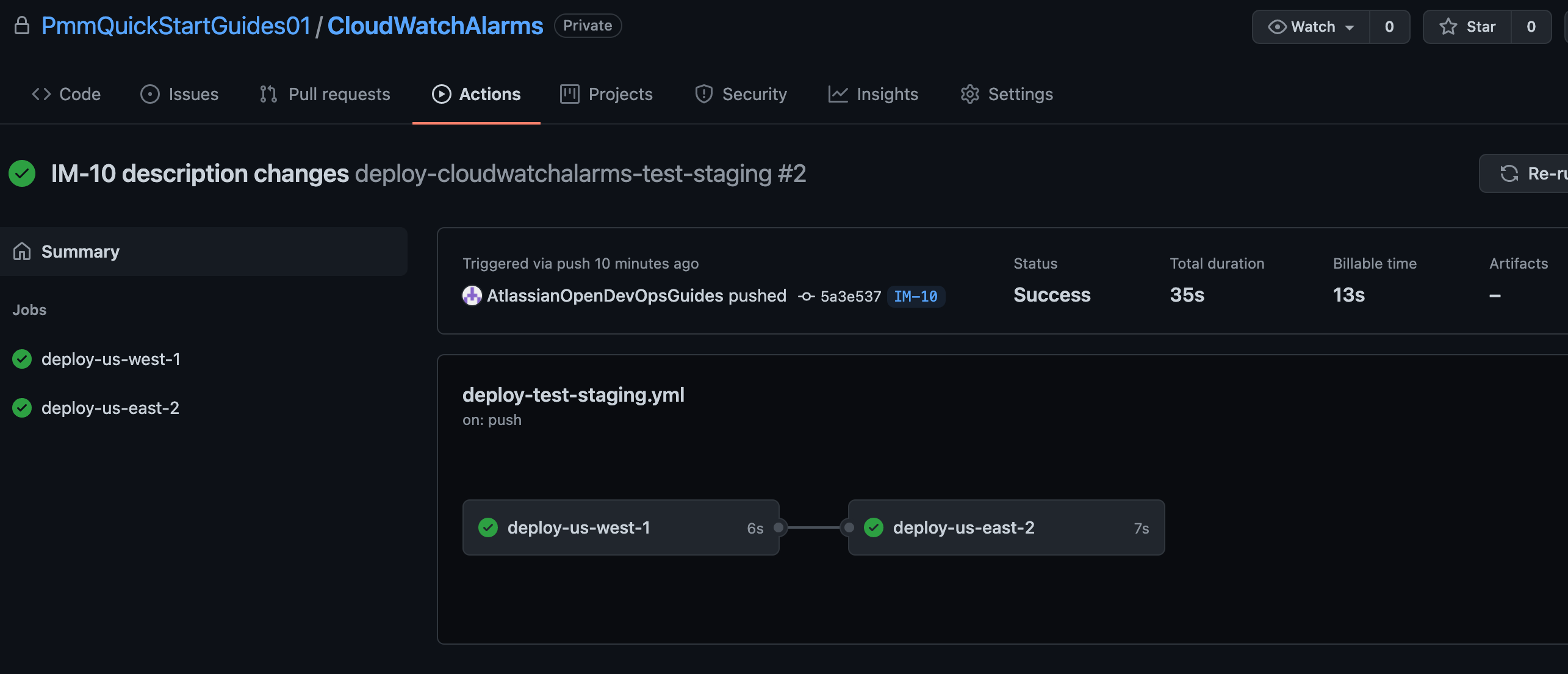
Création d'une pull request
Cliquez sur Create pull request (Créer une pull request) pour effectuer un merge dans la branche principale.
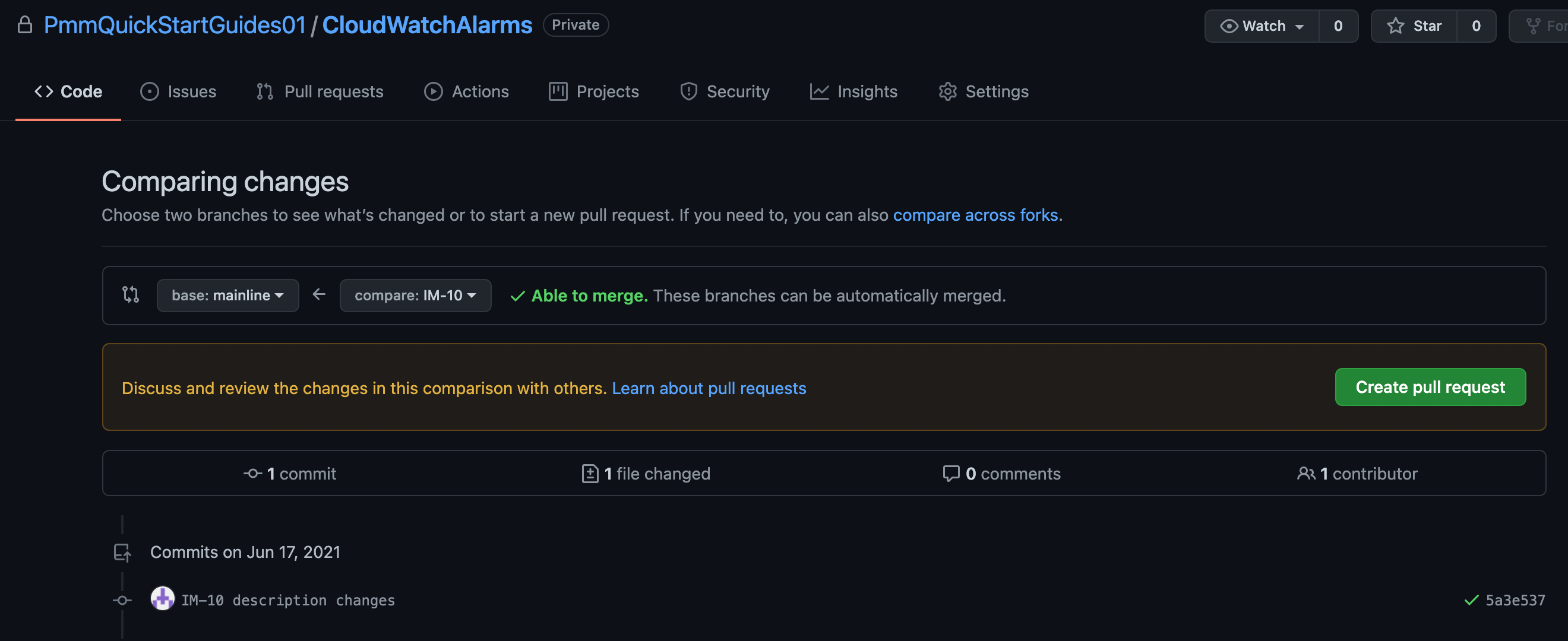
Cliquez sur Actions pour surveiller le déploiement en production.
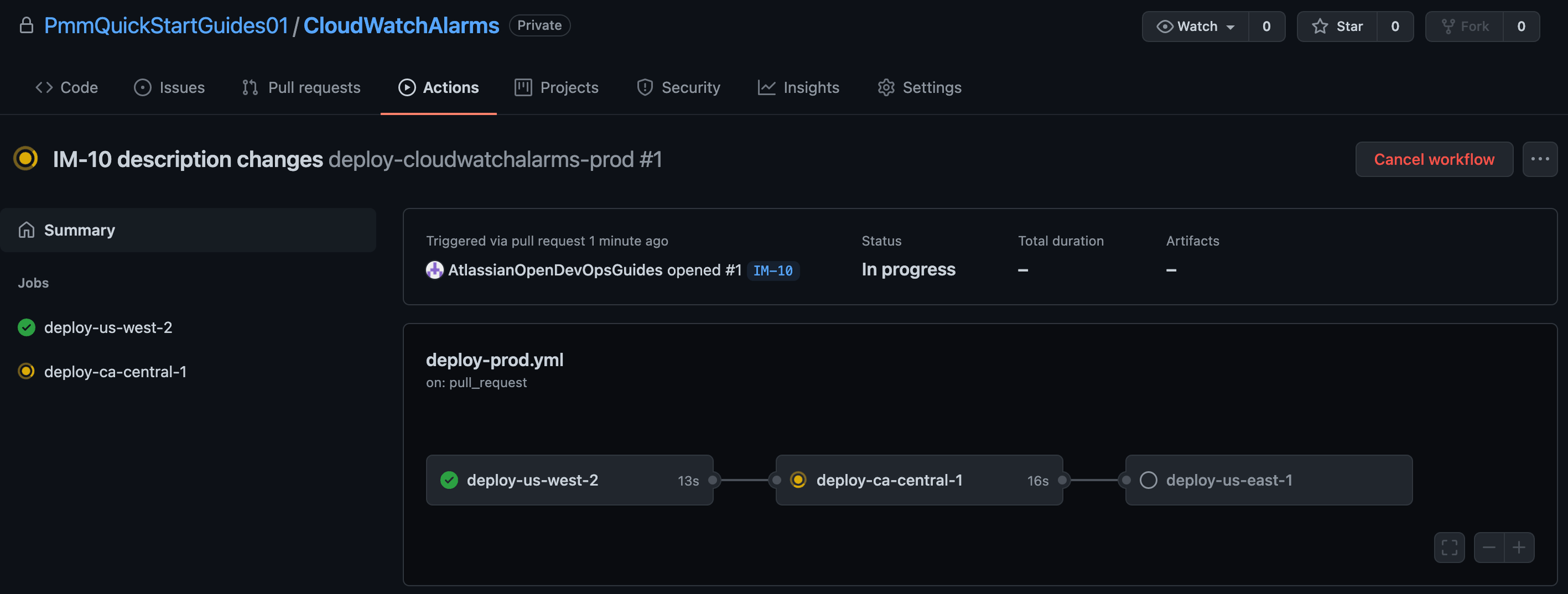
Tester l'alarme
Générez une alerte en déclenchant l'alarme AWS CloudWatch que vous venez de configurer ou en cliquant sur Create alert (Créer une alerte).
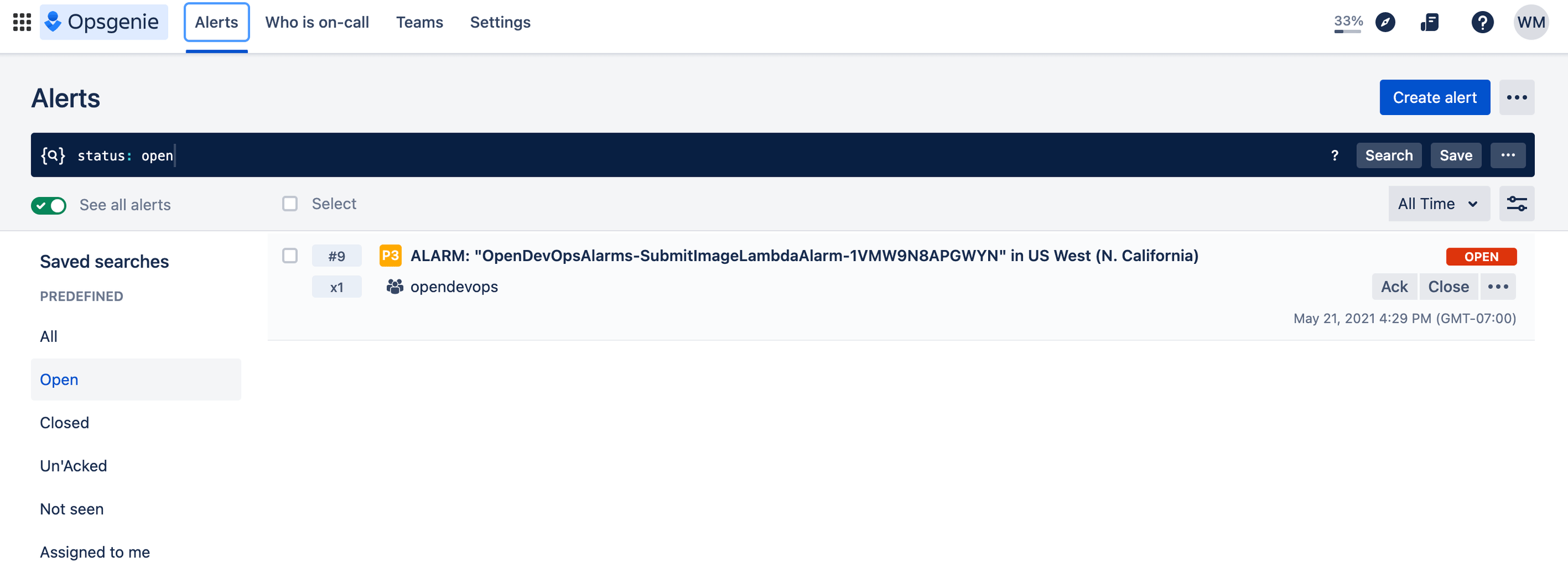
Consultez Slack pour voir si la notification apparaît.

Bravo ! Le tour est joué. ImageLabeller est désormais opérationnel.
Partager cet article
Thème suivant
Lectures recommandées
Ajoutez ces ressources à vos favoris pour en savoir plus sur les types d'équipes DevOps, ou pour les mises à jour continues de DevOps chez Atlassian.

Communauté DevOps

Parcours de formation DevOps

